Глобальная директория ИСО (Global Directory ISO).
advertisement
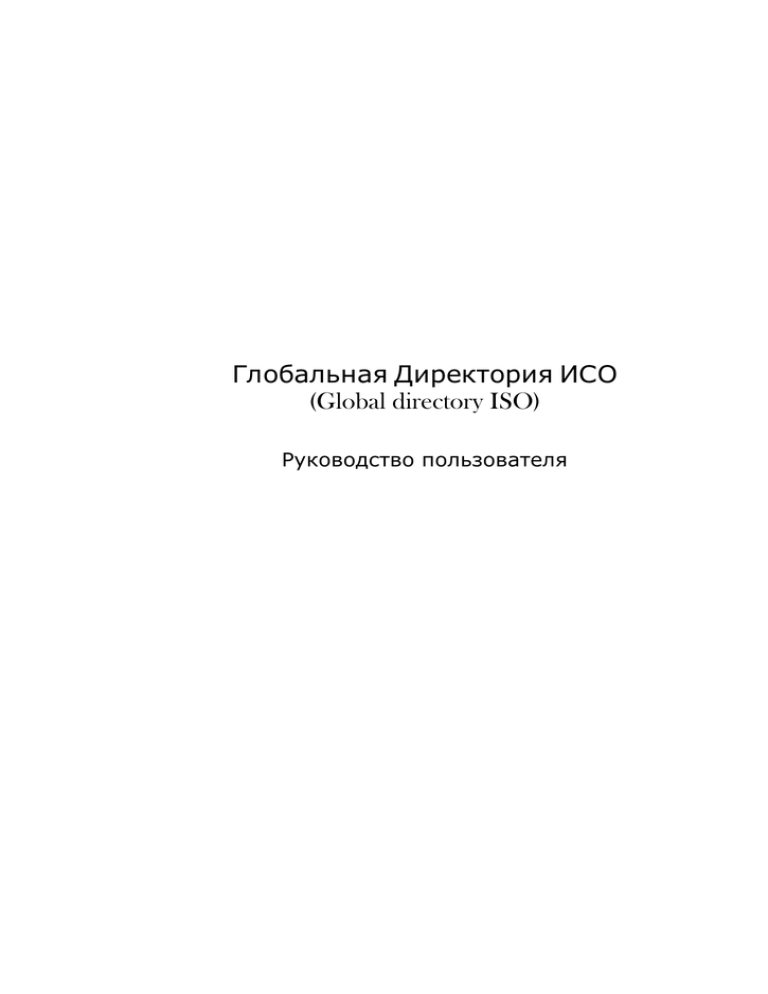
Глобальная Директория ИСО (Global directory ISO) Руководство пользователя СОДЕРЖАНИЕ стр. 1. Основные правила работы в ГД ИСО………………………………………. 3 2. 2.1 Регистрация. Логин (имя пользователя) и пароль (Login (Username)/Password)…………………………………………………. Восстановление пароля / «Password»……………………………………… 4 6 2.2 Восстановление имени пользователя / «Login (Username)»……………. 8 Пользовательский интерфейс ГД ИСО…………………………………….. 9 3.1 Закладка Комитеты / «Committees»…………………………………………. 10 3.2 Закладка «Projects» (Проекты)………………………………………………. 12 3.3 Закладка «Member Bodies» (Комитеты члены)……………………………. 13 3.4 Закладка «Organizations» (Организации)…………………………………... 15 3.5 Закладка «People» (Люди)……………………………………………………. 16 Приложение 1………………………………………………………………………………… 18 Приложение 2………………………………………………………………………………… 19 3. 2 Основные правила работы в ГД ИСО 1. Только администратор имеет право редактировать или вводить информацию о пользователях в ГД ИСО1. Пользователь, зарегистрированный в ГД ИСО, имеет право просмотра данных зарегистрированных пользователях, информации о ТК/ПК/РГ, организациях, комитетах – членах ИСО, проектах. Глобальная Директория ИСО – это информационный сервер, который не содержит текстов проектов и предназначен только для управления данными о пользователях, организациях и т.д. Для полноценной работы с Глобальной Директорией ИСО необходимо чтобы Ваш компьютер соответствовал следующим требованиям: - выделенная линия интернет Internet Explorer 5.5 и выше или Netscape Navigator 4.7 и выше приложения Javascript и Java Adobe Acrobat 6.0 Регистрация в ГД ИСО проходит в два этапа: 1 этап – Вас регистрирует Администратор ГОСТ Р ИСО. После этой регистрации на адрес Вашей электронной почты будет направлено письмо из Центрального Секретариата ИСО (см. Приложение 1. «Пример письма»), где будут указаны Ваши временные Login (user name) и Password, которыми Вы воспользуетесь при первом входе в ГД ИСО. 2 этап – Вы самостоятельно подтверждаете свою регистрацию. Для этого Вы входите в ГД ИСО, используя временные Login (user name) и Password, затем меняете временный Password на свой собственный, согласно процедуре описанной ниже. Информацию об изменении данных пользователя необходимо направлять в Секретариат РосИСО (ВНИИНМАШ) на e-mail: dryuk@gost.ru 1 3 2. Регистрация. Логин (имя пользователя) и пароль (Login (Username)/Password) 1) Зайдите на страницу – https://directory.iso.org - это адрес Глобальной Директории ИСО. Стартовая страница имеет вид: 2) Введите «Login (Username)» и «Password», обязательно поставьте галочку, как показано выше, затем нажмите на «Sign in». 3) Если Вы впервые заходите в ГД ИСО, то Вам необходимо пройти процедуру подтверждения регистрации. После действий описанных в пункте 2 на экране появиться следующее изображение, и пользователю предлагается изменить временный пароль на свой. Пароль, полученный в письме из Центрального Секретариата ИСО необходимо обязательно поменять. Смена пароля будет являться подтверждением Вашей регистрации. Для удобства пользователя и в соответствии с Декларацией о защите авторского права ИСО дает пользователю возможность изменить пароль. Ваш пароль должен соответствовать следующим требованиям: - состоять не менее чем из 8 символов; - содержать только прописные латинские буквы; - в пароле должны быть не менее 2-х цифр. 4 Пример, elena198. Введите новый пароль. Затем Вам предлагается ввести «вопрос – ответ». Эта информация будет использована в ситуации, если пользователь забыл свой пароль. Пример, Password reminder question: My name Password reminder answer: elena После этого нажмите «save». 4) Далее Вам будет предложено заново ввести свои «Login (Username)» и «Password»: В качестве пароля пользователь вводит свой новый пароль, затем нажимает «Sing in». 5 2.1 Восстановление пароля / «Password» Если Вы потеряли пароль, введите свой «Login (Username)» и щелкните мышью на «I have lost my password» («потерянный пароль»), как показано ниже: Окно примет вид: Далее Вам необходимо проверить свою электронную почту на наличие письма из Центрального секретариата ИСО (см. Приложение 2). Пройдите по ссылке указанной в письме. Вас попросят ввести ответ на вопрос (вопрос и ответ, который Вы ввели при первичной регистрации). Введите ответ, затем нажмите «Submit», как показано на рисунке ниже: 6 Далее на экране появиться следующее сообщение, которое означает подтверждение, и Вам на адрес электронной почты будет направлен новый временный пароль. После этого Вам необходимо проверить свою электронную почту на наличие письма из Центрального секретариата ИСО (см. Приложение 1). Далее Вы заходите на страницу https://directory.iso.org и в появившемся окне вводите свой «Login (Username)» и «Password», указанные в письме и нажмите «Sing in». Окно примет вид: В появившемся окне введите временный пароль (в окне «Current password»), затем два раза новый пароль (ваш собственный пароль) (в окнах «New password» и «Confirm new password»). Нажмите «Save». 7 2.2 Восстановление имени пользователя / «Login (Username)» Если Вы потеряли свое имя пользователя / «Login (Username)» и щелкните мышью на «I don’t know my username», как показано ниже: Окно примет вид: В появившемся окне заполните форму: First name – имя пользователя (например, Elena) Last name – фамилия пользователя (например, Dryuk) Country – страна (выберите в списке Russian Federation) Email address – укажите адрес электронной почты на который Вы хотели бы получить письмо с Вашим именем пользователя. Нажмите «Send message». После этого проверьте электронную почту, указанную Вами в форме на наличие письма из Центрального секретариата ИСО (в письме будет указано Ваше имя пользователя). 8 3. Пользовательский интерфейс ГД ИСО Вы выполнили действия, описанные в пункте 2, окно примет вид: В заголовке находятся закладки к различным разделам: Комитеты, Проекты, Комитеты-члены, Организации, Люди, Роли, Администраторы. Ссылки в верхнем правом углу: History - видеть предысторию передвижения по предыдущим полям Personal Data & Password – переход на Вашу анкету в ГД ИСО для редактирования персональных данных Log out – выход из ГД ИСО MB Admin – общий список администраторов contact – контактировать с службой технической поддержки ИСО helpdesk@iso.org Release Notes – список обновлений ГД ИСО ISO TC Home – доступ - выход на страницу ИСО ТК сервера 9 3.1 Закладка Комитеты / «Committees» Предназначена для поиска и просмотра информации о ТК/ПК/РГ ИСО. Нажмите на закладку «Committees», окно примет вид: Введите требуемый критерий в окне поиска и нажмите на кнопку «Search» (Поиск). 1) Пример, Вам необходимо просмотреть информацию о ИСО/ТК 2. Набираем «2» напротив соответствующего критерия поиска и нажимаю «Search»: 2) Окно примет вид: 10 Перед Вами структура ИСО/ТК 2. Чтобы посмотреть более подробно нажмите соответствующий ТК/ПК/РГ ИСО. В данном примере мы рассмотрим подробно ИСО/ТК 2: на В появившемся окне Вы увидите следующую информацию: - название ИСО/ТК (на английском и французском языках); - статус ИСО/ТК («Active» или «Standby»2); - область ИСО/ТК - страна комитет-член ИСО, которая ведет международный секретариат данного ИСО/ТК; - имена Секретаря, Председателя и службы технической поддержки данного ТК ИСО; - дату создания ИСО/ТК; - список стран комитетов-членов ИСО, с указанием статуса в данном ИСО/ТК. Обратите внимание на меню справа: «Member roles» - общий список всех экспертов зарегистрированных в этом ИСО/ТК; «Balloting roles» - список экспертов зарегистрированных на роль «с правом голосования»; «Subcommittees» - ПК данного ИСО/ТК. Существует возможность посмотреть информацию ПК, нажав по интересующему Вас ПК; «Working Group» - РГ данного ИСО/ТК. Существует возможность посмотреть информацию РГ, нажав на интересующую Вас РГ; «Liaisons» - информация о том с кем контактирует (сотрудничает) этот ИСО/ТК; «Project» - список проектов ИСО/ТК. 2 «Standby» – работа временно приостановлена 11 3.2 Закладка «Projects» (Проекты) Предназначена для поиска и просмотра информации о Проектах ТК/ПК/РГ ИСО (тексты проектов отсутствуют). Нажмите на закладку «Projects», окно примет вид: Введите требуемый критерий в окне поиска и нажмите на кнопку «Search» (Поиск). 12 3.3 Закладка «Member Bodies» (Комитеты члены) Предназначена для поиска и просмотра информации о комитетах-членах ИСО, членах – корреспондентах и членах - подписчиках. Нажмите на закладку «Member Bodies», окно примет вид: Обратите внимание на выпадающее меню «Organization type»: «Member Body» - комитет – член ИСО «Subscriber Member» - член-подписчик ИСО «Member Correspondant» - член – корреспондент ИСО «All Member Types» - все типы членства Пример, Введем в окне поиска «Country» - Germany: 1) Напротив окна «Country» нажмите «Add». Появляется окно поиска, в этом окне введите начальные буквы названия страны (полностью название страны вводить необязательно). Затем нажимаю «Search». Выбираем Germany путем нажатия «Add» и закрываю окно. Название страны появиться в окне «Country». Нажимаю «Search». 13 2) Окно примет вид. Чтобы узнать подробную информацию, щелкните по названию. 3) Окно примет вид: Обратите внимание на меню справа: «Organization roles» - информация о международных секретариатах комитета - члена ИСО, о статусе в каждом техническом органе ИСО (ТК/ПК и т.д.); «Person roles» - информация о высшем должностном лице, переводчиках и т.д.; «Organizations» - список организаций, специалисты которых зарегистрированы в ГД ИСО. Если Вам необходимо посмотреть информацию об организации, щелкните мышью по названию. «People» - список экспертов зарегистрированных в ГД ИСО этим комитетом - членом; «User administrators» - администраторы от страны комитета-члена ИСО. 14 3.4 Закладка «Organizations» (Организации) Предназначена для поиска и просмотра информации об организациях участвующих в работе ИСО. Нажмите на закладку «Organizations», окно примет вид: Обратите внимание на выпадающее меню «Organization type»: «International Organization + Organization» - международная организация и другие «International Organization» - международная организация «Organization» - другие организации Введите необходимый критерий поиска, затем выберите организацию, информацию о которой Вам необходимо посмотреть, щелкнув мышью по названию организации. Если Вы хотите найти организации в рамках определенной страны комитета-члена ИСО, нажмите «Add» напротив окна Country, появиться окно поиска, в котором Вам необходимо ввести название страны. Затем нажмите «search», из появившегося списка выберите страну, нажав «Add», затем закройте окно. Название страны появится в окне Country. Далее нажмите «Search» и программа выведет список организаций, в рамках выбранной Вами страны комитета-члена ИСО. 15 3.5 Закладка «People» (Люди) Предназначена для поиска и просмотра информации о зарегистрированных специалистах в ГД ИСО. Нажмите на закладку «People», окно примет вид: Введите требуемый критерий в окне поиска и нажмите на кнопку «Search» (Поиск). Пример, 1) В окне поиска наберите фамилию пользователя и нажмите «Search»: 2) Программа выведен Вам всех пользователей соответствующих выбранному Вами критерию поиска, в данном случае пользователь один: 16 Щелкните мышью по фамилии специалиста – перед Вами персональные данные специалиста, окно примет вид: 3) Обратите внимание на меню справа: «Committee & Balloting Roles» - вкладка содержит информацию о том, в каких ТК/ПК/РГ ИСО зарегистрирован специалист и с каким доступом (тип доступа: с правом голосования, без права голосования, для РГ введен новый тип – Наблюдатель / Observer3); «Organization roles» - организационные роли пользователя; «Project roles» - в каких проектах пользователь принимает участие. 3 Наблюдатель / Observer – имеет доступ к документам 17 Приложение 1. Пример письма Кому: Тема: dryuk@gost.ru, helpdesk@iso.org Your access to electronic committee services for ISO You have been registered to ISO electronic committee services. You will already have been informed which applications you will be able to use. If this is not the case please contact your Member Body User Administrator(s) for more information. (See list below) Before being able to login, you must change your temporary password by following these steps: 1. Access ISOs user and role registration system, the ISO Global Directory, through this Internet link: https://directory.iso.org 2. Enter your user name (your email address) and the given temporary password. Your user name: dryuk@gost.ru Your temporary password: -c85j7in 3. Read and accept ISOs data protection declaration, fill in the check box and then click on Log In. 4. Enter a new password of your own choice (with a length of at least 8 characters, comprising a minimum of 2 letters and 2 digits). 5. If required, enter your personal password reminder question and an answer to this question. 6. Click on Save After having changed the password, you can access the ISOs IT applications from the Standards Development area at www.iso.org/tc with your user name and the new password. If you have further questions concerning this registration or if you have any problem with your access, please contact your Member Body User Administrator at the email(s) below. 1. 2. 3. 4. 5. mailto:dryuk@gost.ru mailto:dskobelev@gost.ru mailto:nshevchenko@gost.ru mailto:pae@gostinfo.ru mailto:epetrosyan@gost.ru ISOs International Helpdesk can be contacted under: helpdesk@iso.org Your ISO eServices _____________________________________________________________________________ ISO copyright information Comments or contributions, if accepted, will be incorporated into the future versions of draft standards and will be covered by ISOs copyright, this being without prejudice to contributors/copyright owners exploiting those comments or contributions elsewhere. For more information contact copyright@iso.org 18 Приложение 2. 19